Velge en stasjonær farge på datamaskinen, kan du tilpasse din Mac, og endre bakgrunnen som passer til humøret. I tillegg til ensfargede bakgrunner, kan du også velge fra et bredt utvalg av høykvalitets grafikk og bilder som Apple leverer, eller bruke bilder av din egen.
Trinn
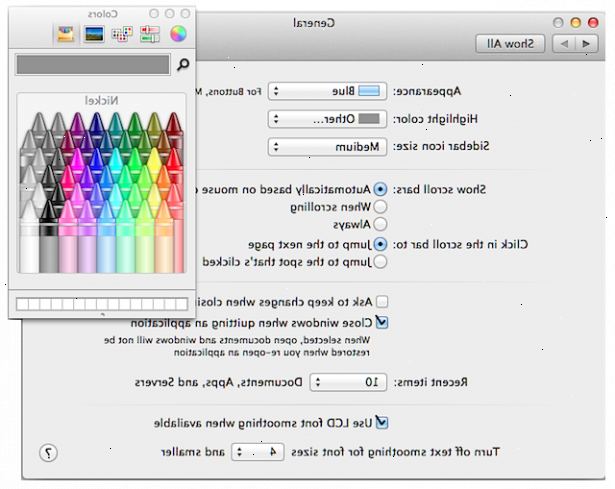
Sette en standard desktop farge
- 1Klikk på "eple"-menyen på din mac. Deretter velger du "Systemvalg...".
- 2Klikk på "Skrivebord og skjermsparer"-ikonet.
- 3Klikk på "solid farger" alternativ på menyen til venstre. Den høyre ruten i vinduet vil vise deg et utvalg forhåndsinnstilte farger.
- 4Velg mellom de forhåndsinnstilte farger. For å endre skrivebordet, klikker du bare på den fargen du vil sette som bakgrunn. Det bør endres umiddelbart.
Angi en egendefinert skrivebord farge
Du kan også angi en egendefinert skrivebord farge hvis du ikke liker noen av de forhåndsinnstilte.
- 1". Din Mac har en palett med millioner av farger for deg å velge mellom.
- 2Hold museknappen nede og beveg pekeren over fargehjulet. En forhåndsvisning av fargen vises i boksen øverst i vinduet. Slipp museknappen og skrivebordet vil endres til den valgte fargen. Du kan gjøre dette så mange ganger du vil, til du finner den perfekte fargen.
Velge en grafikk eller bilde
Hvis du ikke liker noen av de solide farger, kan du i stedet velge en grafikk eller et bilde å dekorere skrivebordet.
- 1Klikk på en mappe på venstre side av vinduet. Hver mappe er merket "Art", "Nature", "Planter", etc. "og inneholder et sett med høyoppløste bilder å velge mellom.
- 2Sett din bakgrunn. Som med solide farger, kan du umiddelbart sette skrivebordsbakgrunn ved å klikke på ett av valgene.
- 3Velg ditt eget bilde. Hvis du har bilder importert til Apples iPhoto, kan du også velge et bilde rett fra iPhoto-biblioteket fra denne menyen.
Ved hjelp av en egendefinert bilde
Du kan også dekorere skrivebordet med et bilde som er lagret et annet sted på datamaskinen.
- 1Klikk på "+"-knappen nederst til venstre i vinduet for å få opp en "finder"-vinduet.
- 2Bla til ønsket bilde på datamaskinen. Klikk for å markere det, og klikk deretter på "Velg"-knappen.
Tips
- Hvis du foretrekker det, kan du også få tilgang til skrivebordsbakgrunn innstillingene ved å høyreklikke, eller to-finger klikke på et tomt område på skrivebordet, og deretter velge "Endre skrivebordsbakgrunn...".
- Hvis du velger å bruke ditt eget bilde og det gjør ikke akkurat passer din skjermoppløsning, gir en meny flere alternativer, inkludert strekke bildet eller sentrere den på skjermen med en vanlig ramme.
- Hvis du liker et snev av variasjon på skrivebordet, klikker du i boksen ved siden av "Endre bilde", og din Mac vil gå gjennom alle bildene i den valgte mappen på intervallet ditt angir.
- Når du velger en egendefinert farge, tilbyr OS X Lion deg et utvalg av andre måter å få tilgang fargen tilgjengelig for deg. Bare klikk på ikonene på toppen av "Colors"-vinduet for å bla gjennom de andre alternativene, som inkluderer en fargespekter og et utvalg av fargede fargestifter.
- Hvis du gjør bruk av flere skrivebord via Mac OS X Lion Spaces-funksjonen, kan du velge en annen farge eller bakgrunn for hver av dine områder. Bare tilgang til "Desktop og Screen Saver"-innstillingene fra hvilken plass på skrivebordet du ønsker å endre.
